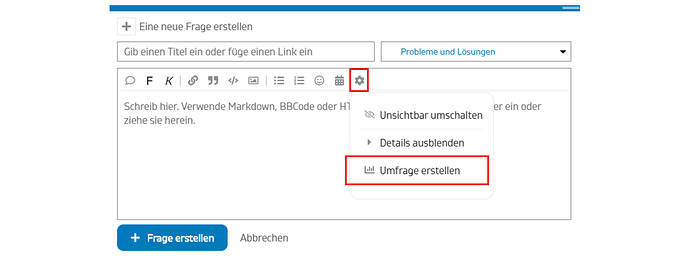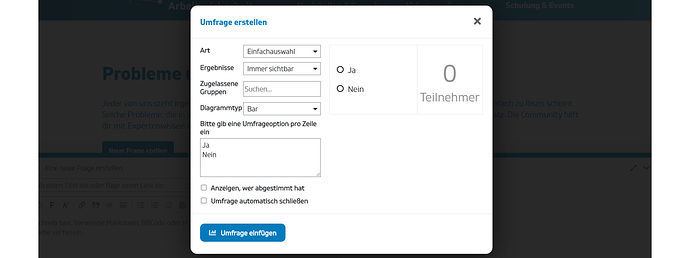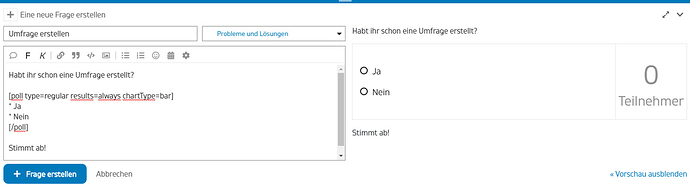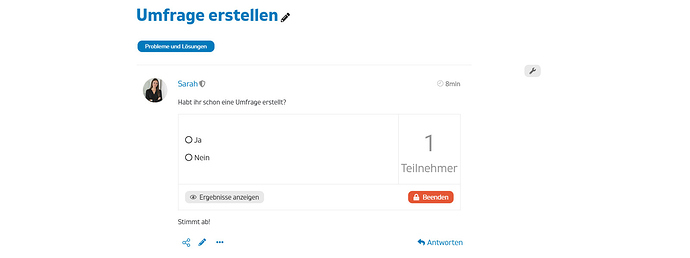Schon gewusst, dass du unter „Frage stellen“ auch eine Umfrage erstellen kannst?
Dazu musst du einfach eine neue Frage erstellen und dann auf Einstellungen und anschließend „Umfrage erstellen“ klicken.
Nun hast du die Möglichkeit deine Umfrage zu erstellen und zu personalisieren.
- wähle eine Art der Umfrage (Einfachauswahl, Bewertung oder Mehrfachauswahl aus)
- gib unter Ergebnisse an wann die Ergebnisse sichtbar sein sollen (immer sichtbar, nach Stimmabgabe, nach Ende der Abstimmung)
- wähle zwischen „Bar“ oder „Pie“ zur Darstellung deines Diagramms
- gib deine Umfrageoptionen pro Zeile an
- wähle aus ob angezeigt werden soll wer abgestimmt hat und ob die Umfrage zu einem bestimmten Zeitpunkt automatisch geschlossen werden soll
Vor und nach der Umfrage, kannst du wie gewohnt einen beliebigen Text ergänzen. Auf der rechten Seite siehst du die Vorschau, wie deine Umfrage/Frage später aussehen wird.
Sobald du auf „Frage stellen“ geklickt hast, wird deine Umfrage gepostet und es können Personen an deiner Umfrage teilnehmen.
PS: Änderungen an der Umfrage können nur innerhalb der ersten 5 Minuten vorgenommen werden.
Viel Spaß bei der Erstellung deiner Umfrage!